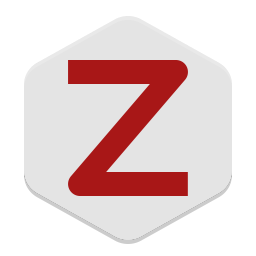小白如何自己修改Zotero插件?
很多Zotero用户,有时想自己修改某个插件,使其更符合自己的需求。
但是又不知道怎么做?
完整写一个Zotero插件,那是码农干的事情!但是,修改一个插件,有时并没有那么难。
今天就介绍一下小白如何简单修改Zotero插件!
简单修改Zotero插件
Zotero插件主要有两种格式:
-
.xpi格式,几乎所有Zotero插件都是这种格式。 -
.zoteroplugin格式,比较少见的Zotero插件格式,新版ZoteroQuickLook插件就是这种格式。
今天,我们主要介绍
.xpi
格式Zotero插件的修改。
.xpi
其实一种压缩文件格式,就如同我们常用的
.zip
等压缩格式一样。
既然是压缩文件格式,那么自然想到从压缩软件入手。
很多小白,首先想到的是把Zotero插件的
.xpi
后缀改为
.zip
格式,在
.zip
格式内修改插件之后,再把后缀改为
.xpi
。
可是,这样做的结果就是Zotero无法识别该格式。
那么,正确的做法是:
找到一个可以直接打开
.xpi
文件的压缩软件(注意:不是直接解压),然后在压缩软件内修改插件内容,修改完后,存储更改到压缩包即可。
下面,分别以Mac系统和Windows系统,进行详细介绍。
Mac
在Mac上,
鼎鼎大名
的压缩软件BetterZip可以直接打开
.xpi
格式。
(不幸的是, 臭名昭著 的思杰马克丁代理了BetterZip)
这里,我以修改 mdnotes.xpi 插件进行演示。
启动BetterZip,按下
CMD+O
或者点击菜单栏
文件-->打开
,然后选择mdnotes.xpi。

或者,更快的方法是,把mdnotes.xpi插件拖到Dock栏的BetterZip应用图标上。
打开mdnotes.xpi后的界面如下。

一般来说,一款Zotero插件的核心代码都在content文件夹下,比如mdnotes插件的核心代码就是content文件夹下的mdnotes.js。

假如你想修改mdnotes.js,直接双击即可,一般会自动以默认的文本编辑器打开。
(推荐大家使用 Sublime Text )
Sublime Text打开mdnotes.js后,就可以修改自己想改的部分了。

很多代码,看看也就大概懂了。而且,往往你想改的地方,都很容易看懂。
修改完成后,按
CMD+S
保存修改。
此时,Dock栏的BetterZip应用图标开始跳动,并提示: 文件mdnotes.js已经被更改,您希望将更改存储回压缩文件吗?

点击
更新文件
,然后关闭BetterZip窗口,或者按下
CMD+W
。
继续提示: 您想存储您对文件mdnotes.xpi所做的修改吗?如果不存储,您的改动将会丢失。

点击 存储 。
继续提示: 警告:存储过程不可逆,您确定要替换原压缩文件吗?

再次点击 存储 。
最后的最后,提示如下。 不重要,任选其一皆可。

到此,就彻底完成了mdnotes插件的修改!在Zotero中也能正常安装。
Windows
Windows上,压缩软件
快压
可以直接打开直接打开
.xpi
格式。
启动
快压
,点击左上角的
打开
,然后选择想要修改的插件,比如mdnotes.xpi。打开后如下。

其余操作和上述BetterZip类似,这里不再赘述。
以上就是本文的全部,希望能够帮助到你!